
当我们使用wps2019编辑文档时,我们发现没有工具栏。我们如何显示工具栏并修复它?我们来看看操作方法。
软件名称:WPS Office 2019个人版V11.1.0.8808简化免费安装版软件大小:133MB更新时间:2019-07-20立即下载 。
。
Wps2019固定工具栏教程。
方法一:在电脑上打开wps2019后,点击菜单栏上的任意菜单。
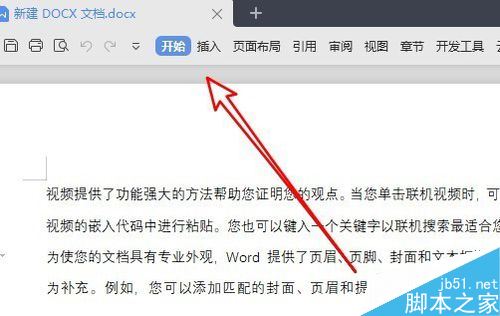
此时,您可以看到显示当前菜单的工具栏。
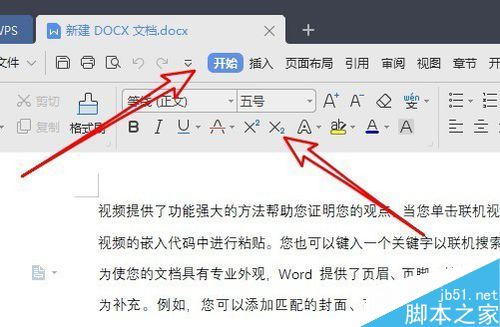
然后我们点击右上角的“修复”按钮。这样,工具栏就可以固定在wps2019的主界面上。
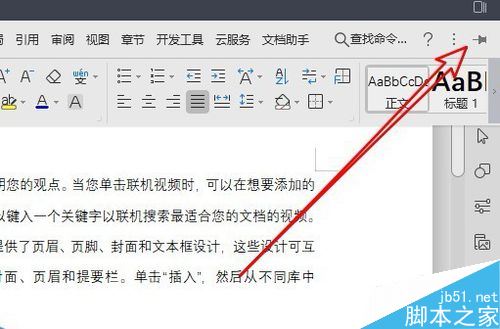
方法二:我们也可以点击wps2019窗口右上角的“展开”按钮。
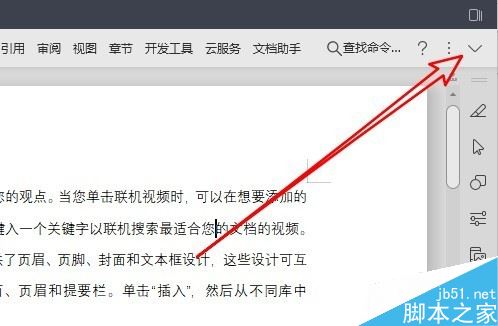
此时,工具栏可以显示在wps2019的窗口中。
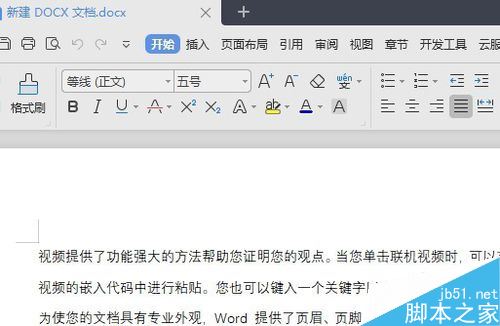
同时,右上角的展开按钮变成了缩放按钮。
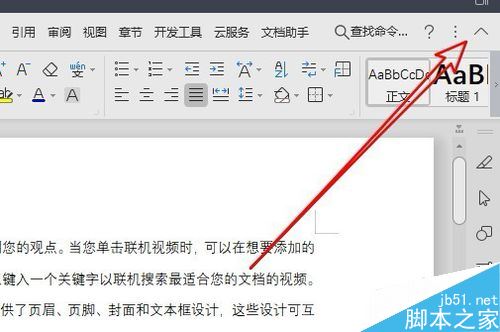
推荐阅读:
如何删除wps2019中的云文档?删除wps2019备份云文档的方法。
wps2019如何区分文档和表单?Wps2019区分文档和表单教程。
如何打开wps2019表格中的护眼模式?Wps2019开启护眼模式教程。
以上就是本文的全部内容,希望对大家有所帮助。有其他问题可以留言交流。请继续关注!